Сегодня каждый пользователь Интернета знаком с сервисом YouTube. Это многомиллионная площадка, где люди могут смотреть интересные видео и делится своими наработками со всем миром. Разработчикам YouTube удалось создать удобный и легкий в использовании видеохостинг и видеоплеер. Но иногда пользователи сталкиваются с проблемой, когда видеозапись на ютубе не воспроизводится. И чаще всего, это проблема не на YouTube, а на локальном компьютере посетителя. Из этой статьи вы узнаете, что делать, если не работает видео на YouTube и как это исправить.

Причина №1 – интернет соединение
Как и любой другой онлайн ресурс, YouTube требует стабильного и быстрого интернет соединения. Проблемы с подключением к сети могут привести к притормаживанию видео, или его остановке. Зайдите на любой другой сайт и посмотрите, есть ли подключение, и насколько быстро загружаются страницы. Если у вас пропал Интернет, попробуйте перезагрузить роутер, компьютер, позвонить провайдеру. Использование VPN сервисов также влияет на стабильность подключения и скорость передачи данных.
Последнее время большинство просмотров на YouTube совершаются с мобильных устройств. Скорость мобильного интернета часто падает, потому возможны проблемы с отображением видео. Но в YouTube и об этом позаботились, предоставив пользователю возможность выбирать, в каком качестве смотреть ролики.

Чем ниже качество видео – тем ниже требования к подключению. Попробуйте уменьшить качество видео до 420p, или 360p. Если уж совсем все плохо – 144p. Кстати, многие так делают для экономии мобильного интернет-трафика. Чтобы видео не останавливалось каждые несколько секунд/минут – поставьте его на паузу и подождите некоторое время. Серая полоска проигрывателя показывает загрузку видео в кэш, что позволит беспрерывно посмотреть ролик.
Причина №2 – браузер
Если с интернетом все хорошо, второй в списке подозреваемых это браузер – Chrome, Firefox, Opera или Edge. Все современные браузеры имеют функционал для просмотра видео на большинстве Интернет ресурсов.
Обновление
Раньше для корректной работы ютуба требовался плагин Flash Player, но позже сервис отказался его поддерживать, разработав новый плеер на HTML5.
HTML5 поддерживается всеми новыми версиями браузеров. Если вы давно не обновляли браузер – самое время это сделать. Скачайте и установите последнюю версию, и, скорее всего, видео на YouTube заработает, а серфинг в интернете станет удобнее и безопаснее.
Очистка временных файлов
Не работает видео на YouTube в Google Chrome? Запустите его в другом браузере, например Firefox. Если проблема появляется только в одном браузере, необходимо почистить куки и кэш. Каждый браузер имеет инструменты для очистки Cookies и Cache. Также можно воспользоваться CCleaner.
В Chrome зажмите комбинацию клавиш Ctrl+Shift+Del, поставьте галочки как на скриншоте, и запустите очистку. В Firefox необходимо зайти в Настройки и в разделе Приватность и Защита найти подраздел История. С помощью галочек отметьте кэш и куки, выберите период и нажмите “Очистить”.

Мы не рекомендуем пользоватся браузерами с плохой репутацией, например Комета или Амиго. Наоборот, если вы заметили их на своем ПК – удаляйте. Кстати, у нас есть статья по удалению Амиго.
Изменение настроек
Неправильные настройки браузера тоже могут оказать влияение на проигрывание видео на Ютубе. Возможно в вашем браузере отключен JavaScript – главная технология интерактивных веб-сайтов. Откройте настройки Chrome, найдите раздел “Конфиденциальность и безопасность” и в “Настройках контента” проверьте, что поддержка JavaScript, изображений, звуков и Flash включена.

Иногда проблема возникает из-за аппаратного ускорения в браузере. Откройте окно параметров Chrome, прокрутите в самый низ, и уберите флажок напротив “Использовать аппаратное ускорение”. Перезагрузите браузер. Если у вас нет времени и желания проверять настройки – можете сбросить их к стандартным. Это последняя опция на странице настроек Chrome.
Плагины
Плагины и расширения – это мини программы, встроенные прямо в браузер, призванные расширить функционал обозревателя. Они также могут препятствовать комфортному просмотру видео, вставлять рекламу и влиять на стабильность работы браузера. Если вы недавно устанавливали какие-либо дополнения – отключите. Часто вредоносное ПО само устанавливает плагины без ведома пользователя. Удалите все расширения, которыми вы не пользуетесь, оставив только FlashPlayer для совместимости со старыми сайтами. В комментариях подсказывают, что отключение Adblock может решить проблему. (обновлено)
Причина №3 – драйвер графического адаптера
Еще одной причиной, по которой может не работать видео на YouTube является неполадка драйвера видеокарты. Иногда драйвера “слетают” после обновления операционной системы, работы вирусов, повреждения системных файлов. Для исправления проблемы необходимо обновить или переустановить драйвер видеоадаптера.
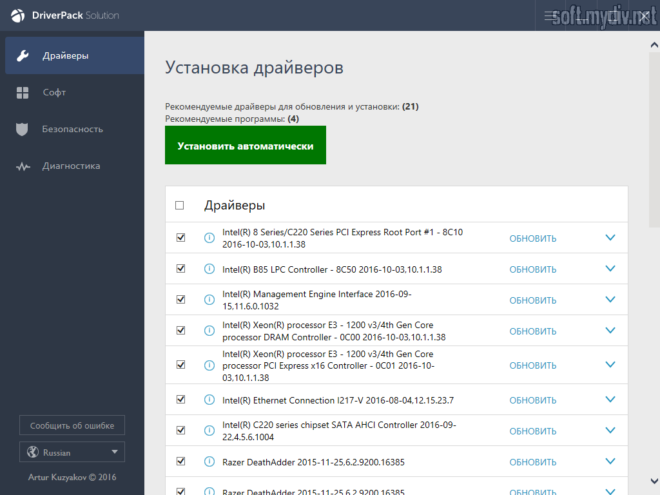
Как это сделать? Раньше нужно было знать точную модель видеокарты, качать драйвер с офф. сайта и устанавливать его. Сейчас существуют удобные инструменты для работы с драйверами, например DriverPack Solution. Эта программа сама определит, какие драйвера нужно обновить, какие установить, создаст точку восстановления и установит все в автоматическом режиме. У нас есть подробное руководство по работе с DriverPack Solution.
Причина №4 – вирусы
Вредоносное программное обеспечение может полностью управлять вашим компьютером – удалять файлы, красть конфиденциальную информацию, вставлять рекламу (как убрать рекламу в браузере), вмешиваться в работу видеоплееров, в том числе YouTube, и других программ.
О том, как проверить компьютер на вирусы мы опубликовали несколько материалов:
- Как быстро удалить вирусы с помощью AVZ и Dr Web Cureit
- Как самостоятельно избавиться от вирусов
- Как защитить свой компьютер в интернете
Причина №5 – проблема не на вашей стороне
Проблемы с доступом к видеоконтенту YouTube могут быть вызваны неполадками на стороне провайдера, или самого сервиса (что случается крайне редко). Просто подождите некоторое время, а если ситуация не исправится – уточните у провайдера, нет ли проблем, блокировок, или технических работ на их стороне.
Предложенные в комментариях решения (обновлено)
Благодаря активности в комментариях и желанию помочь друг другу, были предложены такие способы решения этой проблемы с YouTube:
- Проверьте правильность даты и времени на компьютере. Она должна совпадать с вашим часовым поясом.
- Отключите блокировщики рекламы в браузере.
- Перезагрузите роутер.
Итог
Мы надеемся, что наши советы помогли вам исправить проблему с просмотром видео на YouTube. Этот список может быть расширен с помощью ваших комментариев – расскажите, что вы делаете в случае, если у вас не работает видео на YouTube. Желаю удачи.

Забавны случай был вчера. У клиента не показывал Ютюб. Сайт не открывался. Я проверил все что можно, от HOST файла до антивирей с брандмауэрами. В полном недоумении, уже перед выходом, спонтанно, выключаю коробочку от МГТС (типа роутер) и все заработало ))
А у меня время на компе сбилось
За 1,5 часа перепробовал ВСЁ… пока браузер не пульнул уведомление “проверь дату”
ну не чего, зато я две недели за компом не сидел, тупо время каждый день слетает на ноуте а ютюб только сечас решил не грузится.
ахахаха 2 дня не могла понять что случилось ,пока не увидела твой коммент, поставила верную дату/время и ютубчик грузит как и раньше. Спасибо))))
никакие гуглы не помогли, ютубы тоеж. Но человек из коментариев решил проблему в момент, спасибо!
У меня на телефоне проблема вы ано мне не помогло 🙁
Еще может такое быть из-за адблокера, голову ломал все перевернул удалил адблокер поставил другой , теперь все работает!!!
Спасибо, чувак. Выключил АдБлок и все заработало!!
Мои благодарности. Уже винду переустанавливать хотел.
Я решил проверить можно ли на пк запустить мобильную версию сайта YouTube и у меня получилось только обратно к оригиналу(к версии пк) неполучилось
Отключила или включила, т.е отодвинула в право ползунок на Ютбе в настройках – в правом верхнем углу (три точки) – Безопасный режим. И все заработало!
Я тоже сделал все как Алла и у меня заработало.
“”””””Иногда проблема возникает из-за аппаратного ускорения в браузере. Откройте окно параметров Chrome, прокрутите в самый низ, и уберите флажок напротив «Использовать аппаратное ускорение». Перезагрузите браузер. Если у вас нет времени и желания проверять настройки — можете сбросить их к стандартным. Это последняя опция на странице настроек Chrome.””””””
Спасибо это помогло!!!!
Спасибо помогло
Анатолий, спасибо за подсказку! Помогло! Я намучилась, многое видео не показывало, только звук был.
это реально помогло, спасибо Мастер”
Я манал этот сервис! целый день мучаюсь, чтобы один ролик залить! Сколько можно! не хочет отображать и всё!
У меня была проблема в том что стояла не верная дата , мучился час а только потом заметил
ты гений!!!!!!!!!!!!!!!!спасибо
Проблема такая: YouTube загружается, но некотороые видео, при переходе на нужное, просто не запускаются, не видно так же комментариев, а все значки имеют лишь образы, но что на них указано (за что они отвечают) не видно. Копирую ссыль, захожу через TOR – всё работает нормально. Что за хрень? Хотя превьюшки этих видео видны.
Попробуйте с другого браузера. Если работает – обновите старый, включите/выключите аппаратное ускорение.
Что делать, если большинство роликов отображаются нормально, но есть ряд иных, между которыми, казалось-бы, нет никакой связи, однако они не воспроизводятся корректно?
Аудио присутствует в полном объеме, без глюков/просадок/в нормальном качестве/с нормальной скоростью, в то время как вместо видео отображается черная область экрана, изображение на которой ведет себя как фотография при очень большой выдержке?
– например: после загрузки видео в центре появляется светло-серый круг, образованный застывшей анимацией загрузки;
– иной пример: после прокрутки страницы вниз а затем снова наверх к видео, в области, где оно должно воспроизводится видны следы изображений, которые были на странице внизу (как иногда бывало на старых проигрывателях, когда с диска по какой-то причине не удается считать данные) – этот пример работает также при переходе к видео с другой страницы (при переходе отсюда на страницу с видео я могу видеть часть комментария, который сейчас пишу)
Что делать?
Добрый день. Эта проблема наблюдается в каком-то конкретном браузере, или во всех? Если в конкретном – включите/выключите аппаратное ускорение, обновите браузер.
На счет следов изображений, которые остаются после прокрутки – похоже на проблемы с видеокартой или драйверами (попробуйте обновить до последней версии с помощью DriverPack Solutions)
У меня, через минут 20 просмотра на телефоне, ролики скачут через каждую секунду-две, не остановить! Кто-то подскажет в чем дело? Спасибо
долго я головоу ломал))) оказался дата сбилась ))) проверяйте ДАТУ НА КОМПЮТРЕ!!
У меня не грузились видео на ютубе из-за расширения ghostery на хроме (блокировщик рекламы). Удалила – проблема решилась.
все дело было в дате.
Постоянно пишет сбой приложения
Господа проверяйте часы на компе.
Иногда помогает
откл- вкл аппаратное ускорение и откл впн – заработало
Совпадение или нет – у меня ёта модемчик – недавно звонил им – ругал за плохую скорость, а теперь Ютуб не показывает ( из за плохой скорости ёты ток их смотрю видео почти) – теперь ютуб не работает – почти сразу после звонка оператору – совпадение???
Сбросил настройки браузера Google Chrome и вроде YouTube заработал!
Сегодня помогло отключение расширения friGate CDN
А у меня третий день крокозябры. Ничего не помогает.
Помогло отключение friGate
Валерий, подтверждаю. Помогло отключение friGate
а у меня не все видео показывают, выборочно ! всё перепробывала и ничего не помогает
Помогло удаление расширения Browsec VPN
Помогло следующее: обновление блокировщика рекламы AdGuard
Смотрю кино с ютуба. Толи экран показывает болшой толи нормально. Как исправит?
У меня проблема оказалась в дате и времени. Из за игры пришлось недавно её изменить, а обратно выставить правильную дату забыл. Спасибо, напомнили и помогли.
Не все видео показывает (одни показывает, другие нет). Особенно когда откр плейлист появляется пустой экран и ничего не происходит. Все перепробовал – ничего не помогает!
Тоже была проблема, видео не грузилось)) перепробовала все пункты, заработало, когда время исправила?
“уберите флажок напротив “Использовать аппаратное ускорение”. Перезагрузите браузер.” – это помогло. Спасибо!
Большое Вам спасибо за обзор! Куда я только не залезал, но отредактировать актуальные дату и время забыл… Как только отредактировал- всё сразу заработало.
У меня происходит так: я включаю видео, а оно прогружает секунд десять, а когда доходит до места где остановилась загрузку – видео останавливается и чтобы загрузка опять пошла дальше нужно вперед или назад перемотать. Жутко раздражает, потому что нельзя ни одно видео спокойно посмотерть
На телефоне все в порядке с ютубом, интернет хороший, компьютер хороший , но вот ни с того ни с сего началось.
У меня подгружает примерное 2 минуты и загрузка останавливается, чтобы стартануло дальше нужно именно после зависания развернуть или свернуть полный экран. И загрузка идет дальше, снова на 2 минуты, уже порядком достало сидеть и нажимать на F. Что делать?
Помогла очистка истории и прочего вместе с восстановлением стандартных настроек, ибо в EDGE всё работало нормально
Если использовать thunder VPN, это влияет на загрузку видео?
У меня две недели назад браузер фаерфокс ни с того-ни с сего перестал воспроизводить видеоролики с Пятого канала на ТЫтубе. Пишет: Ошибка. Попробуйте позже. ( И показывает идентификатор ролика)
Но делает это не всегда и не на всех источниках Вайфая. ВСе остальные ролики воспроизводит штатно. На других браузерах таких проблем не замечено. Все браузеры последней версии. Очистка кэша проблему не сняла. Собираюсь полностью снести фокс и переустановить. Авось поможет и ещё установлю Яваскрипт.